एक महत्वपूर्ण व्यावसायिक कॉल से ठीक पहले, यह पता लगाने के लिए एक बहुत बड़ा डर है कि स्काइप, ज़ूम, या जो भी वीडियो कॉन्फ्रेंस ऐप आपने इस्तेमाल करने की योजना बनाई है, वह काम नहीं कर रही है। समस्याएँ आपके वीडियो से दिखने वाली काली स्क्रीन के रूप में हो सकती हैं, जो ऐप में बिल्कुल नहीं खुल रही हैं।
आप जिस भी समस्या से जूझ रहे हैं, आप नीचे दिए गए समस्या निवारण चरणों के साथ अपने iPhone पर किसी भी वीडियो कॉन्फ्रेंसिंग ऐप को ठीक कर सकते हैं। और यदि आप फेसटाइम मदद की तलाश में हैं, तो हमने कवर किया है जब फेसटाइम काम नहीं कर रहा है तो उसके लिए सुधार अलग से।
1. अपने कैमरे और माइक्रोफोन तक पहुंच की अनुमति दें
Apple आपको यह बताने के लिए आपकी गोपनीयता पर अधिक नियंत्रण रखने के लिए प्रोत्साहित करता है कि आप कौन-से ऐप्स चुन सकते हैं और अपने iPhone पर कैमरा या माइक्रोफ़ोन तक नहीं पहुँच सकते। ज़ूम, स्काइप और अन्य वीडियो कॉन्फ्रेंसिंग ऐप्स आमतौर पर पॉपअप में इस अनुमति की मांग करते हैं जब आप पहली बार उनका उपयोग करना शुरू करते हैं।
अगर आपने चुना अनुमति नहीं है जब आपके वीडियो कॉन्फ्रेंसिंग ऐप ने अनुमति मांगी, तो आपका माइक्रोफ़ोन या कैमरा तब तक काम नहीं करेगा जब तक आप अपनी सेटिंग्स नहीं बदलते।
के लिए जाओ सेटिंग्स> गोपनीयता> माइक्रोफोन और अपने वीडियो कॉन्फ्रेंस ऐप के आगे स्लाइडर को सक्षम करें। फिर जाएं सेटिंग्स> गोपनीयता> कैमरा साथ ही उस ऐप के लिए कैमरा एक्सेस की अनुमति देता है।
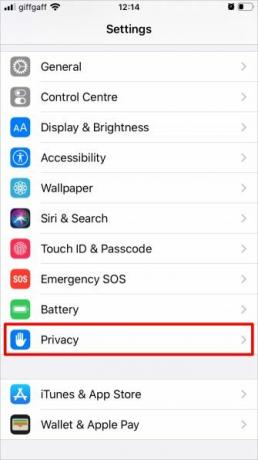
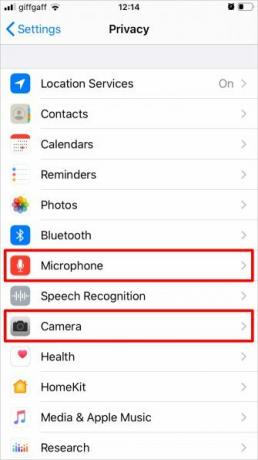
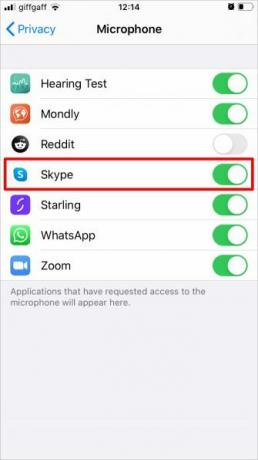
यहां तक कि अगर आप अपने कैमरे और माइक्रोफोन का उपयोग करने की अनुमति देते हैं, तब भी उन्हें ऐप के भीतर चालू और बंद करना संभव है। सुनिश्चित करें कि आप परिचित हैं ज़ूम का उपयोग कैसे करें ऑनलाइन मीटिंग के लिए ज़ूम का उपयोग कैसे करेंज़ूम क्या है और आप ज़ूम मीटिंग कैसे सेट करते हैं? यहां बताया गया है कि ज़ूम मीटिंग्स में कैसे शामिल होते हैं, अपने स्वयं के, और बहुत कुछ की मेजबानी करते हैं। अधिक पढ़ें , Skype, या अन्य एप्लिकेशन ताकि आप जानते हैं कि कॉल के दौरान अपने कैमरा और माइक्रोफ़ोन को कैसे नियंत्रित किया जाए।
2. सुनिश्चित करें कि सर्वर कार्यात्मक हैं
यह संभव है कि स्काइप, ज़ूम या अन्य वीडियो कॉन्फ्रेंसिंग ऐप सेवाओं के सर्वर की समस्या के कारण काम नहीं कर रहे हों। आप आमतौर पर इन ऑनलाइन की स्थिति देख सकते हैं।
यहां सबसे लोकप्रिय वीडियो कॉन्फ्रेंसिंग ऐप के लिए सेवा की स्थिति वेबसाइटें हैं:
- स्काइप स्थिति
- ज़ूम स्थिति
- Microsoft टीम
- गूगल मीट
यदि आपको अपने वीडियो कॉन्फ्रेंसिंग ऐप के साथ किसी भी सेवा की समस्या का पता चलता है, तो आपको इसे ठीक करने के लिए डेवलपर्स की प्रतीक्षा करनी होगी। स्थिति वेबसाइट पर वापस जाँच करते रहें कि ऐसा कब होता है।
3. वीडियो कॉन्फ्रेंस ऐप को फिर से शुरू करें
जब कोई ऐप फ्रीज़ या क्रैश होता है, तो इसे ठीक करने का एकमात्र तरीका इसे बंद करना है, फिर इसे फिर से खोलें। यहां तक कि अगर Skype, ज़ूम, या अन्य कॉन्फ्रेंसिंग ऐप भी ऐसा लगता है कि वे अभी भी काम कर रहे हैं, तो उन्हें पर्दे के पीछे दौड़ने से रोकने की कोशिश करें।
एक आधुनिक iPhone पर, अपने iPhone स्क्रीन के नीचे से ऊपर की ओर स्वाइप करें और अपने सभी खुले ऐप्स को देखने के लिए कुछ समय के लिए रुकें। यदि आपके पास होम बटन वाला iPhone है, तो इसके बजाय अपने खुले एप्लिकेशन देखने के लिए इसे डबल क्लिक करें।
प्रत्येक ऐप को स्क्रीन के ऊपर से बंद करें इसे बंद करें, फिर अपनी होम स्क्रीन पर वापस जाएं और ऐप को फिर से लॉन्च करें।
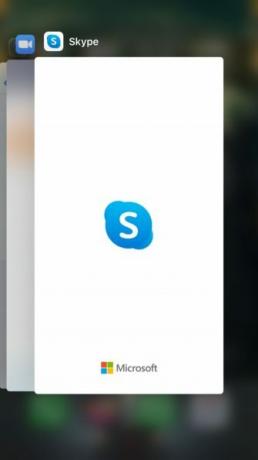
4. अपने iPhone को पुनरारंभ करें
यदि आपके वीडियो कॉन्फ्रेंस ऐप को पुनः आरंभ करने में मदद नहीं मिलती है, तो अगला कदम यह है कि आप अपने iPhone को पुनः आरंभ करें। यह सॉफ्टवेयर मुद्दों की एक विस्तृत श्रृंखला के लिए एक प्रभावी समस्या निवारण कदम है, जिसमें कई ऐसे हैं जो स्काइप, ज़ूम और अन्य लोकप्रिय वीडियो कॉन्फ्रेंसिंग ऐप को प्रभावित कर सकते हैं।
दबाकर रखें पक्ष या तो बटन के साथ आयतन बटन (या सिर्फ पकड़ो पक्ष बटन यदि आपके iPhone में होम बटन है)। फिर बंद करने के लिए स्लाइड करें जब आपका iPhone आपको ऐसा करने के लिए प्रेरित करता है। अपने iPhone को पावर डाउन करने के लिए 30 सेकंड तक प्रतीक्षा करें, फिर होल्ड करें पक्ष बटन को फिर से शुरू करने के लिए।
5. अपने इंटरनेट कनेक्शन का परीक्षण करें
हर वीडियो कॉन्फ्रेंस ऐप किसी न किसी तरह से काम करने के लिए इंटरनेट कनेक्शन पर निर्भर करता है, चाहे वो वाई-फाई हो या सेल्युलर डेटा। यह सुनिश्चित करने के लिए कुछ समय लें कि आपका कनेक्शन चल रहा है या नहीं। ऐसा करने का सबसे आसान तरीका नई वेबसाइट लोड करना या YouTube पर वीडियो स्ट्रीमिंग करना है।
यदि कोई समस्या हो तो किसी अन्य नेटवर्क से कनेक्ट करने का प्रयास करें। यह भी एकमात्र समाधान हो सकता है अगर आपके मोबाइल डेटा बहुत धीमा है एक धीमी मोबाइल डेटा कनेक्शन को गति देने के लिए 8 कदममेरा मोबाइल डेटा इतना धीमा क्यों है? यदि आप यह प्रश्न अक्सर पूछते हैं, तो यहां बताया गया है कि अपने मोबाइल डेटा कनेक्शन को कैसे गति दें। अधिक पढ़ें एक बड़े सम्मेलन कॉल के साथ काम करने के लिए।
यदि आप सेलुलर डेटा पर Skype, ज़ूम या अन्य वीडियो कॉन्फ्रेंस एप्लिकेशन का उपयोग करना चाहते हैं, तो सुनिश्चित करें कि आप इसे अपने iPhone की सेटिंग में अनुमति देते हैं। के लिए जाओ सेटिंग्स> सेलुलर और अपने वीडियो कॉन्फ़्रेंस ऐप को खोजने के लिए नीचे स्क्रॉल करें, फिर उस ऐप के लिए सेलुलर डेटा को अनुमति देने के लिए टॉगल चालू करें।
6. ऐप स्टोर में ज़ूम या स्काइप को अपडेट करें
यदि आप नवीनतम संस्करण का उपयोग नहीं कर रहे हैं तो आपका वीडियो कॉन्फ्रेंस ऐप आपके iPhone पर काम नहीं कर सकता है। ऐप डेवलपर्स अक्सर बग को पैच करने या नई सुविधाओं को पेश करने के लिए नए अपडेट जारी करते हैं। सुनिश्चित करें कि आपने ऐप स्टोर से सभी नवीनतम अपडेट इंस्टॉल कर लिए हैं।
को खोलो ऐप स्टोर और टैप करें प्रोफ़ाइल के ऊपरी-दाएँ कोने में आइकन आज टैब। जिन ऐप्स को आपको अपडेट करने की आवश्यकता है, उन्हें देखने के लिए नीचे स्क्रॉल करें। यदि यह सूचीबद्ध है या टैप करें तो अपने विशिष्ट वीडियो कॉन्फ्रेंस ऐप को अपडेट करें सब अद्यतित एक बार में अपने सभी ऐप को अपडेट करने के लिए।
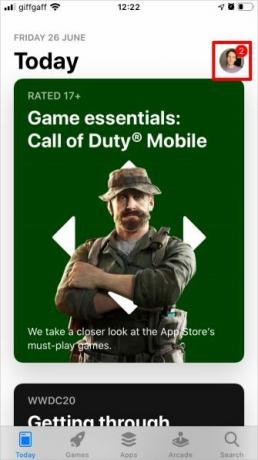
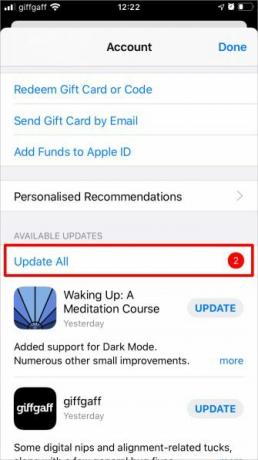
7. आईओएस के नवीनतम संस्करण के लिए अद्यतन
Apple समस्याओं को ठीक करने और नई सुविधाओं को पेश करने के लिए हर समय नया iOS अपडेट जारी करता है। यहां तक कि अगर आप नवीनतम एप्लिकेशन अपडेट का उपयोग कर रहे हैं, तो आप अभी भी समस्याओं का सामना कर सकते हैं यदि आपके iPhone पर ऑपरेटिंग सिस्टम पुराना है।
के लिए जाओ सेटिंग्स> सामान्य> सॉफ्टवेयर अपडेट अपने iPhone के लिए उपलब्ध नए अपडेट की जांच करने के लिए। यदि कोई उपलब्ध हो, तो ज़ूम, स्काइप, या अन्य वीडियो कॉन्फ्रेंसिंग ऐप्स को फिर से उपयोग करने का प्रयास करने से पहले अपना डाउनलोड सुनिश्चित करें और उन्हें स्थापित करें।
8. अपने वीडियो कॉन्फ्रेंसिंग ऐप को हटाएं और पुनर्स्थापित करें
कभी-कभी आपको एक ऐप को पूरी तरह से हटाने और इसे फिर से खरोंच से पुनर्स्थापित करने की आवश्यकता होती है। यह आवश्यक हो सकता है यदि एप्लिकेशन भ्रष्ट हो गया या सही ढंग से अपडेट करने में विफल रहा। ऐसा करने का एक मौका है कि आप ऐसा करके डेटा खो सकते हैं, लेकिन अधिकांश वीडियो कॉन्फ्रेंसिंग ऐप्स स्थानीय रूप से डेटा स्टोर नहीं करते हैं, इसलिए यह समस्या नहीं होनी चाहिए।
अपने iPhone पर किसी एप्लिकेशन को हटाने के लिए, होम स्क्रीन से ऐप आइकन पर टैप करें और दबाए रखें। दिखाई देने वाले पॉपअप मेनू में, चुनें ऐप हटाएं, फिर पुष्टि करें कि आप चाहते हैं हटाएं निम्नलिखित चेतावनी में एप्लिकेशन।
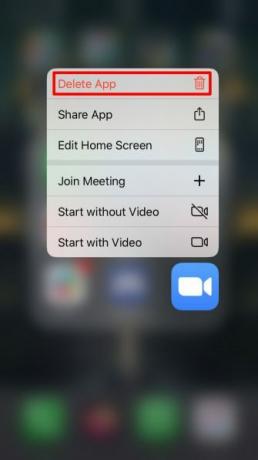
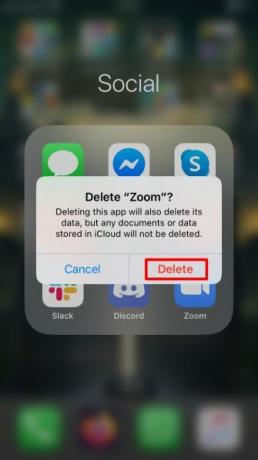
किसी ऐप को डिलीट करने के बाद उसमें सर्च करें ऐप स्टोर और इसे फिर से डाउनलोड करने के लिए क्लाउड आइकन पर टैप करें। पहली बार ऐप खोलने पर आपको अपने खाते में साइन इन करना होगा और माइक्रोफ़ोन और कैमरा एक्सेस की अनुमति देनी होगी।
इसके बजाय उपयोग करने के लिए एक वैकल्पिक सम्मेलन ऐप खोजें
उम्मीद है, आप अपने iPhone पर ज़ूम, स्काइप, या अन्य वीडियो कॉन्फ्रेंसिंग ऐप को ठीक करने के लिए इन युक्तियों का उपयोग करने में सक्षम थे। यदि आपका ऐप अभी भी काम नहीं कर रहा है, तो आपको इसके बजाय वैकल्पिक वीडियो कॉन्फ्रेंसिंग ऐप पर स्विच करने पर विचार करना चाहिए।
जबकि ज़ूम और स्काइप आस-पास के कुछ सबसे लोकप्रिय वीडियो कॉन्फ्रेंसिंग ऐप हैं, वहाँ बहुत सारे अन्य विकल्प उपलब्ध हैं। के हमारे ठहरने पर एक नज़र डालें सबसे अच्छा मुफ्त सम्मेलन कॉल क्षुधा नि: शुल्क समूह सम्मेलन कॉल करने के लिए 10 सर्वश्रेष्ठ ऐप्सयहां एक प्रतिशत का भुगतान किए बिना, दोस्तों या व्यावसायिक सहयोगियों के साथ बात करने के लिए सबसे अच्छा मुफ्त समूह वीडियो कॉल एप्लिकेशन हैं! अधिक पढ़ें अपनी टीम के लिए अधिक विश्वसनीय प्रतिस्थापन खोजने के लिए।
संबद्ध प्रकटीकरण: हमारे द्वारा सुझाए गए उत्पादों को खरीदने से, आप साइट को जीवित रखने में मदद करते हैं। अधिक पढ़ें.
दान लोगों को अपनी तकनीक का अधिकतम लाभ उठाने में मदद करने के लिए ट्यूटोरियल और समस्या निवारण गाइड लिखता है। लेखक बनने से पहले, उन्होंने साउंड टेक्नोलॉजी में बीएससी अर्जित किया, एक एप्पल स्टोर में मरम्मत की देखरेख की, और यहां तक कि चीन के एक प्राथमिक स्कूल में अंग्रेजी भी पढ़ाई।


